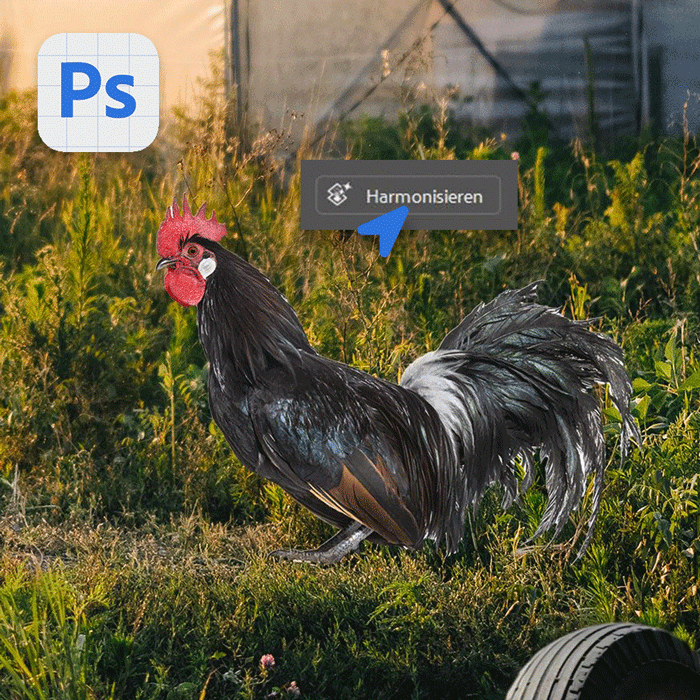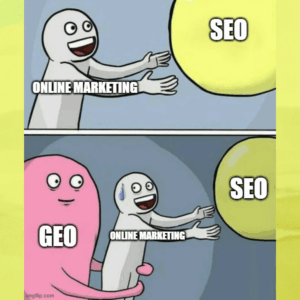Das neue „Harmonize“-Tool in Photoshop Beta – Was es kann und warum es so praktisch ist
Die neue Photoshop-Funktion „Harmonisieren“ gehört definitiv zu den Dingen, die ich mir schon vor 10-15 Jahren in Photoshop gewünscht hätte :-D
Wer schon mal zwei Bilder in Photoshop miteinander kombiniert hat, kennt das Problem: Das eingefügte Objekt sieht oft „fremd“ aus. Die Farben stimmen nicht ganz, das Licht passt nicht, und irgendwie wirkt es einfach nicht so, als gehöre es dazu. Genau hier setzt das neue Harmonize-Tool in der Photoshop (Beta-Version) an.
___
Was macht Harmonize eigentlich?
Kurz gesagt: Harmonize analysiert automatisch den Hintergrund und passt das eingefügte Objekt farblich, lichttechnisch und tonmäßig so an, dass es sich nahtlos einfügt.
Das heißt, keine umständlichen Korrekturen mehr mit Farbton/Sättigung, Kurven oder Ebenenmasken – das übernimmt die KI für dich. Sogar Schattenwurf und Korrektur von Lichtkanten/-Punkten funktioniert revolutionär gut.
___
Warum hat Adobe das entwickelt?
Adobe will damit vor allem den kreativen Prozess beschleunigen. Bis jetzt musste man bei Composings oft viele, viele kleine Arbeitsschritte manuell machen, um Licht und Farben anzupassen. Plus: zahlreiche Ebenen, um realistisch verblendete Schatten zu erhalten. Das ist nicht nur zeitaufwendig, sondern kann auch frustrierend sein – vor allem, wenn man kein Profi ist.
Mit Harmonize geht das in wenigen Sekunden. So bleibt mehr Zeit, um Ideen auszuprobieren, anstatt an Reglern zu drehen.
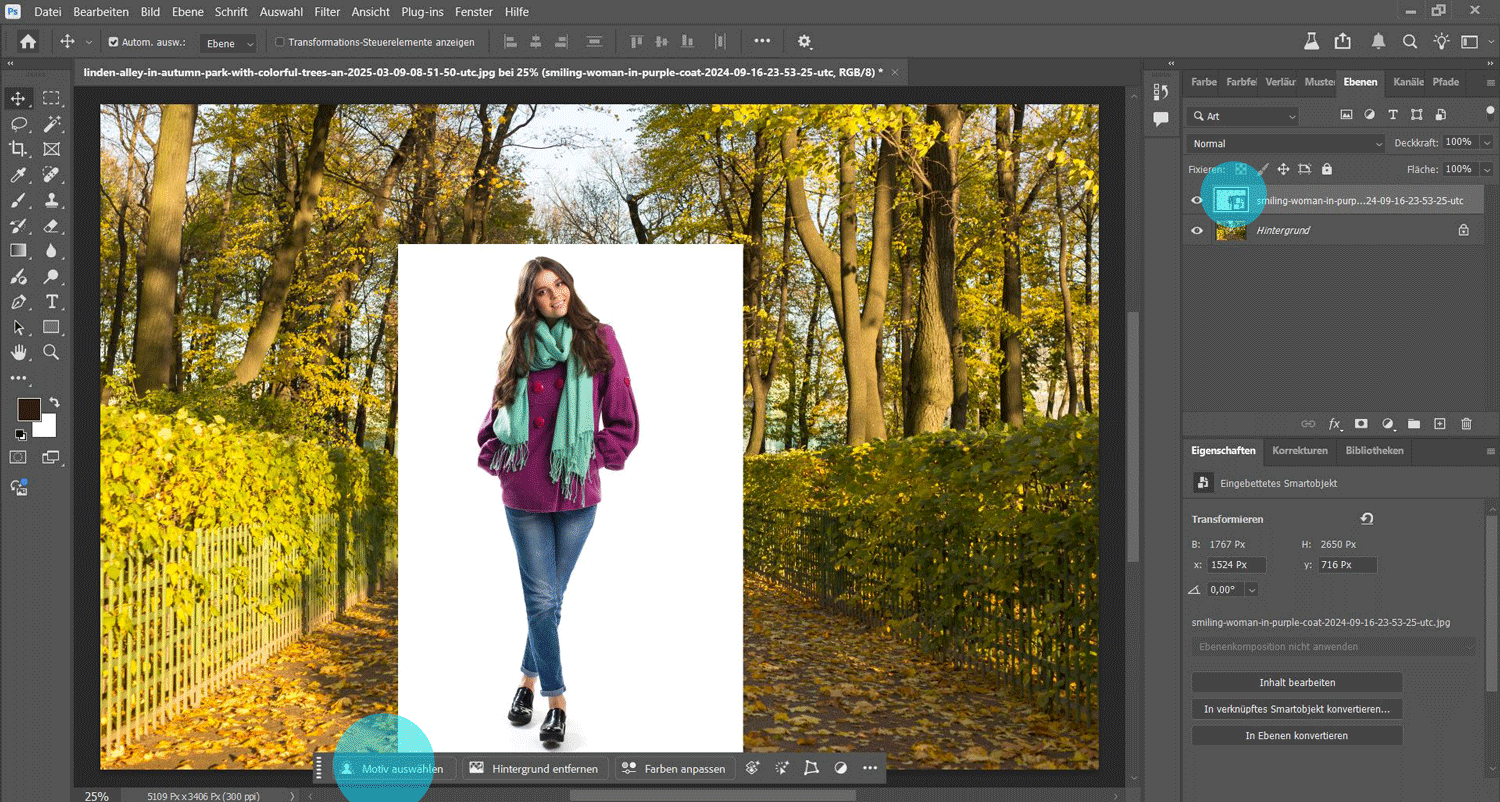
___
So einfach funktioniert es:
- Lade dir die aktuelle Photoshop Beta Version aus der Creative Cloud Desktop App bzw. aktualisiere auf die neuste Version („Beta-Apps“)
- Hintergrundbild öffnen in Photoshop Beta
- Objekt hinzufügen – auf einer neuen Ebene.
- Falls nötig, Hintergrund des Objekts entfernen (z. B. per „Remove Background“).
- Positionieren und skalieren wie gewünscht.
- Harmonize-Button klicken (erscheint in der Kontextleiste, wenn eine Maske vorhanden ist)
- Vorschläge durchsehen (1-3) und die beste Version auswählen.
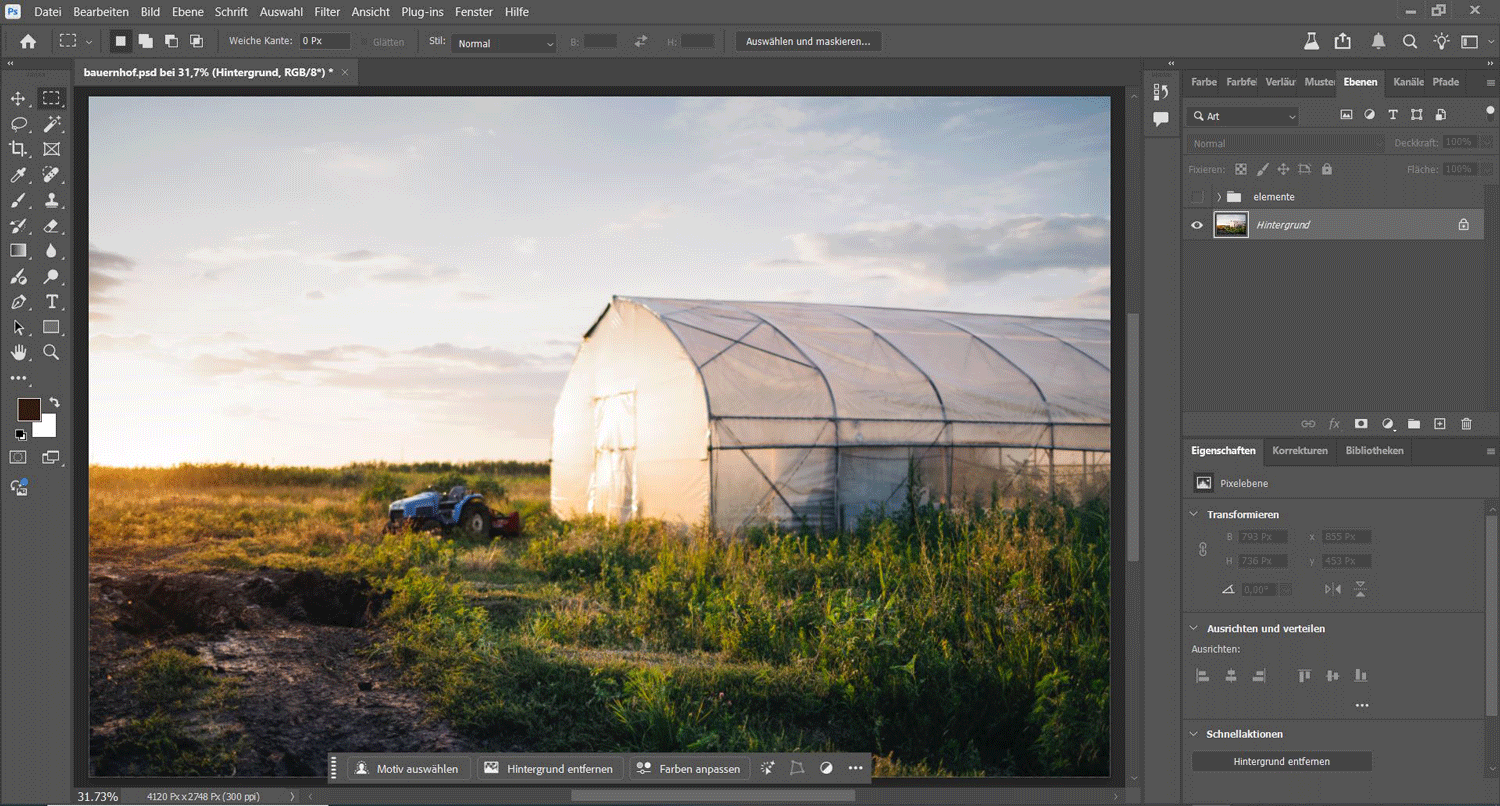
___
Zeitersparnis in der Praxis
- Früher: mind. 15–30 Minuten für Farbangleichungen, Schattenanpassungen, Feintuning, bei komplexeren Projekten oft mehr
- Jetzt: 1 Klick, ein paar Sekunden warten – fertig.
Das spart vor allem dann Zeit, wenn du viele verschiedene Elemente zusammenfügst, etwa bei surrealen Montagen, Werbemotiven oder Social-Media-Visuals.
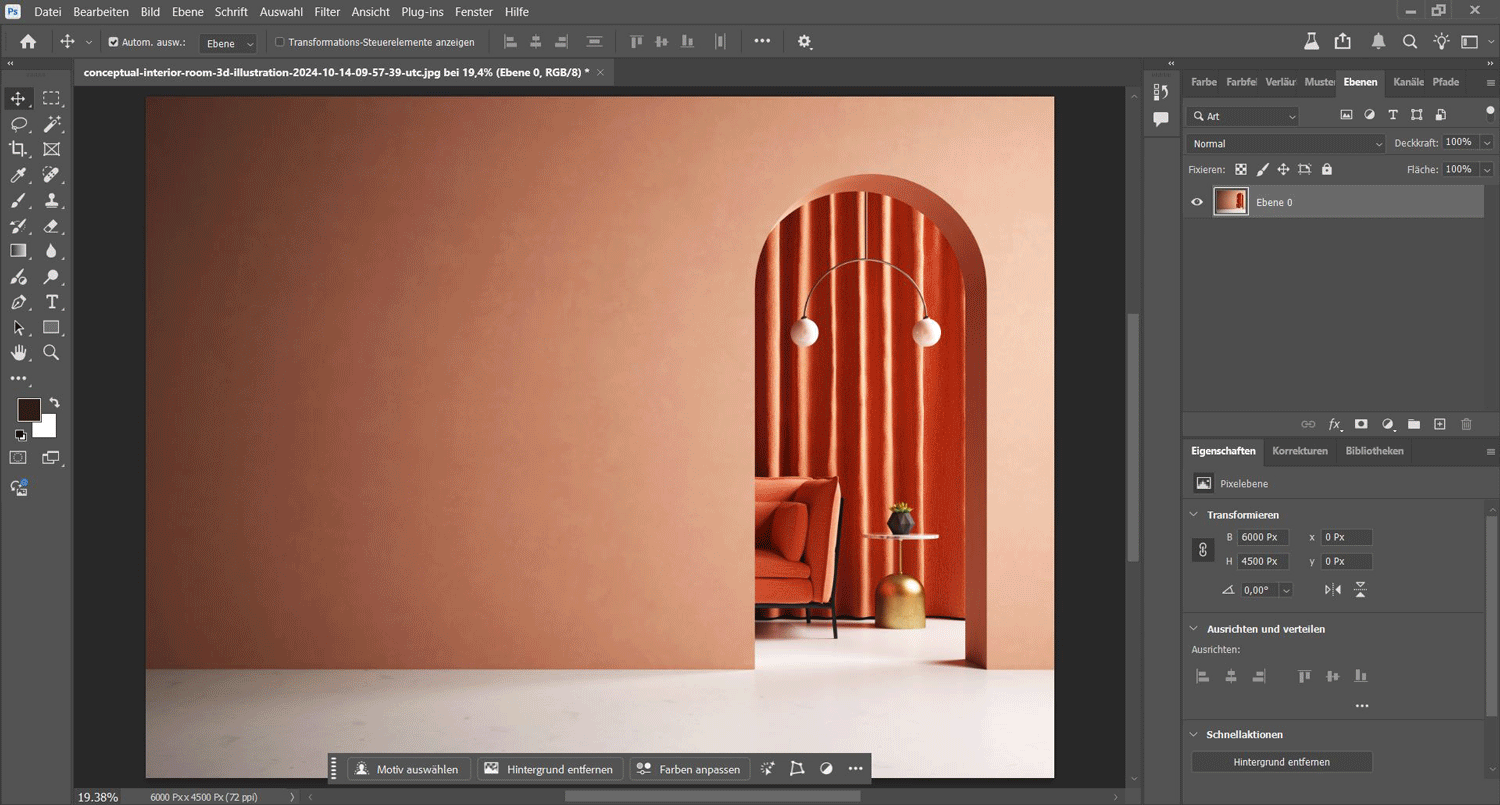
___
Für welche Projekte eignet es sich?
- Surreale Bildmontagen – ein Elefant, der durch ein Büro läuft, aber aus einer völlig anderen Aufnahme stammt
- Marketing-Kampagnen – wo viele Bildelemente aus unterschiedlichen Quellen zusammengebracht werden müssen
- Online(Produkt)Shop – Gegenstände können in einem realistischen Setting / Raum platziert werden
- Digitale Kunst – wenn du kreativ experimentierst und schnell sehen willst, ob etwas stimmig wirkt
- Schnelle Social-Media-Posts – ohne aufwendige Nachbearbeitung
Was das Tool NICHT übernimmt: perspektivische Korrekturen. Achte also bei den zu kombinierenden Elementen darauf, dass die Perspektive zueinander passt. Das Objekt selbst sollte ebenfalls sauber freigestellt sein, ggf. mit Objektmaske. Für weiteren Feinschliff oder Optimierungen kann man wie gewohnt in den Ebenen weiterarbeiten.
Jeder Harmonize-Vorgang nutzt übrigens 1 Generative Credit – falls du den Beta-Zugang hast, bekommst du davon monatlich ein Kontingent.
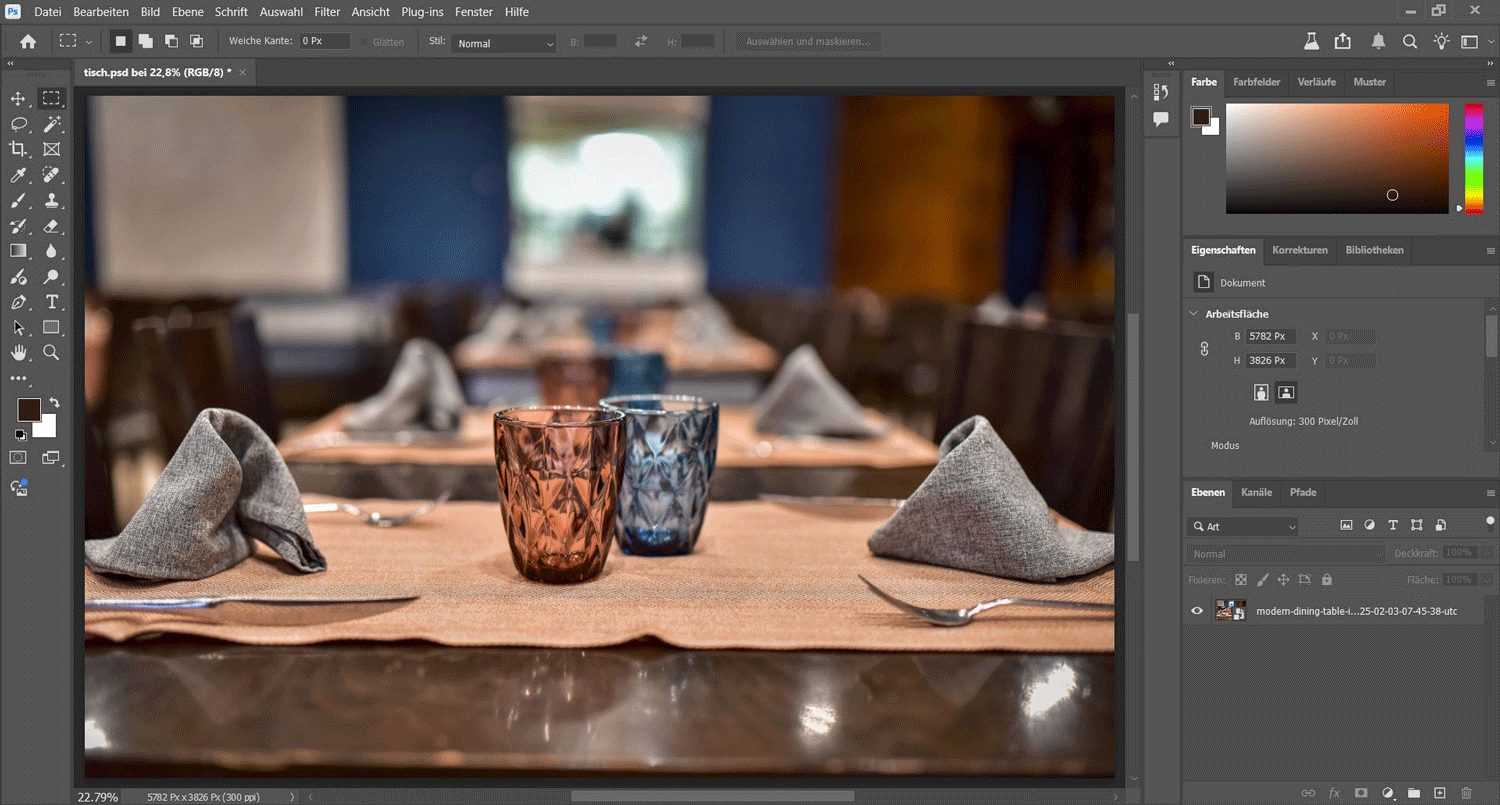
___
Fazit: Ein kleines Tool mit großem Effekt
Das Harmonize-Tool ist seit der Beta-Version 26.9 (Photoshop 2025.7, Juli 2025) enthalten. Es ist kein „riesiges“ Photoshop-Update, aber es löst ein Problem, das viele kennen – meinem Photoshop-Vergangenheits-Ich aus dem Jahr 2010 würden auf jeden Fall die Augen rausfallen :-D!
Es spart Zeit, macht Kompositionen realistischer und senkt die Einstiegshürde für alle, die noch nicht tief in Photoshop-Techniken drin sind. Gerade in Kombination mit anderen KI-Features wie „Generative Fill“ oder „Remove Background“ kann es den Workflow deutlich vereinfachen.
Wann der Roll-Out in die reguläre Photoshop-Version erfolgen soll, steht aktuell (Aug 2025) noch nicht fest.
Screenshots / Videos erstellt in: Beta-Version 26.9, Photoshop 2025.7
Kompositionen made by: Klickkomplizen
Roh-Bildmaterial: envato Elements
Weitere Infos:
adobe.com/products/photoshop/harmonize-image-blender.html
Katja
Neueste Artikel von Katja (alle ansehen)
- Adobe Illustrator Turntable: 3D für deine 2D-Illustrationen - 29. Oktober 2025
- Photoshop Harmonize: KI-Tool für nahtlose Bildmontagen in einem Klick - 20. August 2025
- Jitter Animationen: schnell, smart und browserbasiert - 18. Juni 2025
Ähnliche Artikel:
- Vektor-Illustrationen, Icons und Patterns auf einen Klick – mit Adobe Illustrator Vor Kurzem veröffentlichte Adobe ein Update für Illustrator Version 28,...
- Mockups erstellen mit Adobe Illustrator Beta Intro ___ Nicht nur Adobe Photoshop sorgte zuletzt für Aufsehen...
- Adobe Project Neo – Einfacher Einstieg in 3D-Design Du startest Adobe Illustrator… und DAS ploppt bei den Neuerungen...
- RunwayML: ein KI-Tool für Bild, Audio & Video Künstliche Intelligenz erobert das Internet im Sturm, und generative KI...
- Fotor – das kostenlose Online Fotobearbeitungs-Tool In der heutigen Zeit, in der visuelle Inhalte eine...